
iPad mini6の発売で沸く中、私はiPad mini4からApple Pencil対応のiPad mini5に乗り換えて活用しています。
これまでもタブレットデバイスはいくつか試してみたんですが、その度に使いこなせず売却することが多々ありました。今回のiPad mini5もどうなるかわかりませんが、iPad miniにおける私の活用方法を紹介します。「iPad miniの使い道を増やしたい〜」という人の役に立てればいいですね。
目次(もくじ)
iPad miniで活用しているアプリと使い方
Kindleや楽天koboで電子書籍を読む&聞く

いきなり定番すぎてごめんなさいですが、最も使用回数が多いのはやはり電子書籍としての活用です。Kindleや楽天koboのアプリをインストールすれば、iPadでも電子書籍を読むことができます。
iPad miniは電子書籍を読むのに非常に適したタブレットだと思います。なぜなら、重量が300g以下と軽いからです。普段必ず持ち歩くMacBookとiPhoneに、プラスしてiPad miniを持ち歩いたとしても全然苦にならない重さです。素晴らしい。
それでいて大きすぎないので、片手でも扱いやすい。電車でつり革を握りながらiPad miniで読書なんてのもできちゃう。

でもちょっと不安定で怖いので、落下防止のためにiPadの背面にいわゆるバンカーリングを装着しています。これはかなり楽。↓こういうやつ
そしてiPadならではの強みが「スピーチ機能」です。iPadやiPhoneには、画面に表示されているテキストを読み上げてくれる機能があります。これを使えば、電子書籍に書かれているテキストを読み上げてくれます。これはかなり革新。声はいわゆる音声合成的なたどたどしいもので、漢字を読み間違えたりすることもあるんですが、だいたいの内容は頭に入ります。
iPad+電子書籍なら、目で読むだけでなく、耳で読むこともできるわけです。これによって料理しながら本を読む、掃除しながら本を読む、歩きながら本を読む(現代版、二宮金次郎!)などの「ながら読書」が可能になります。読み上げ機能の設定方法は以下に簡単に紹介しておきます。
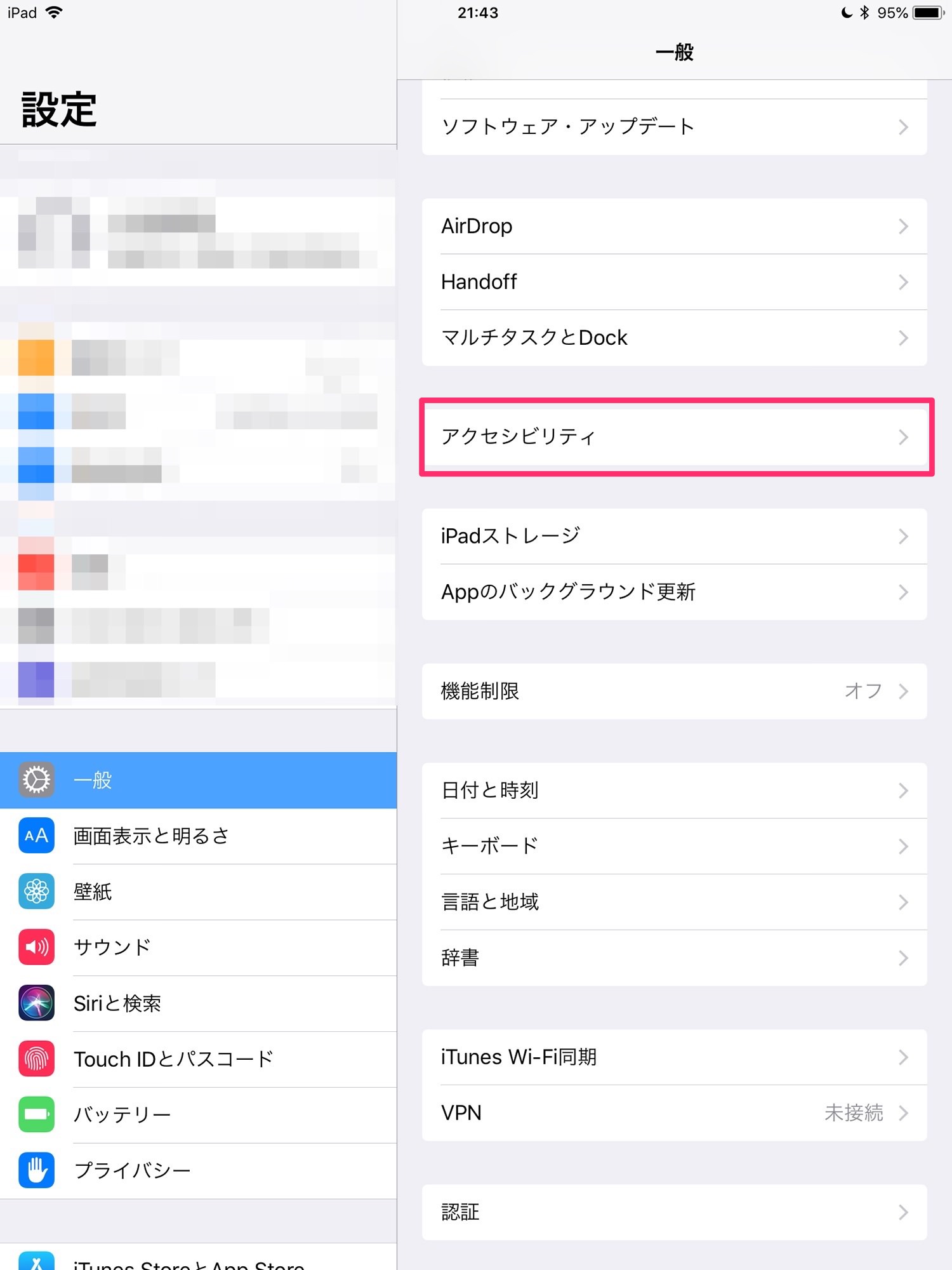
「一般」→「アクセシビリティ」
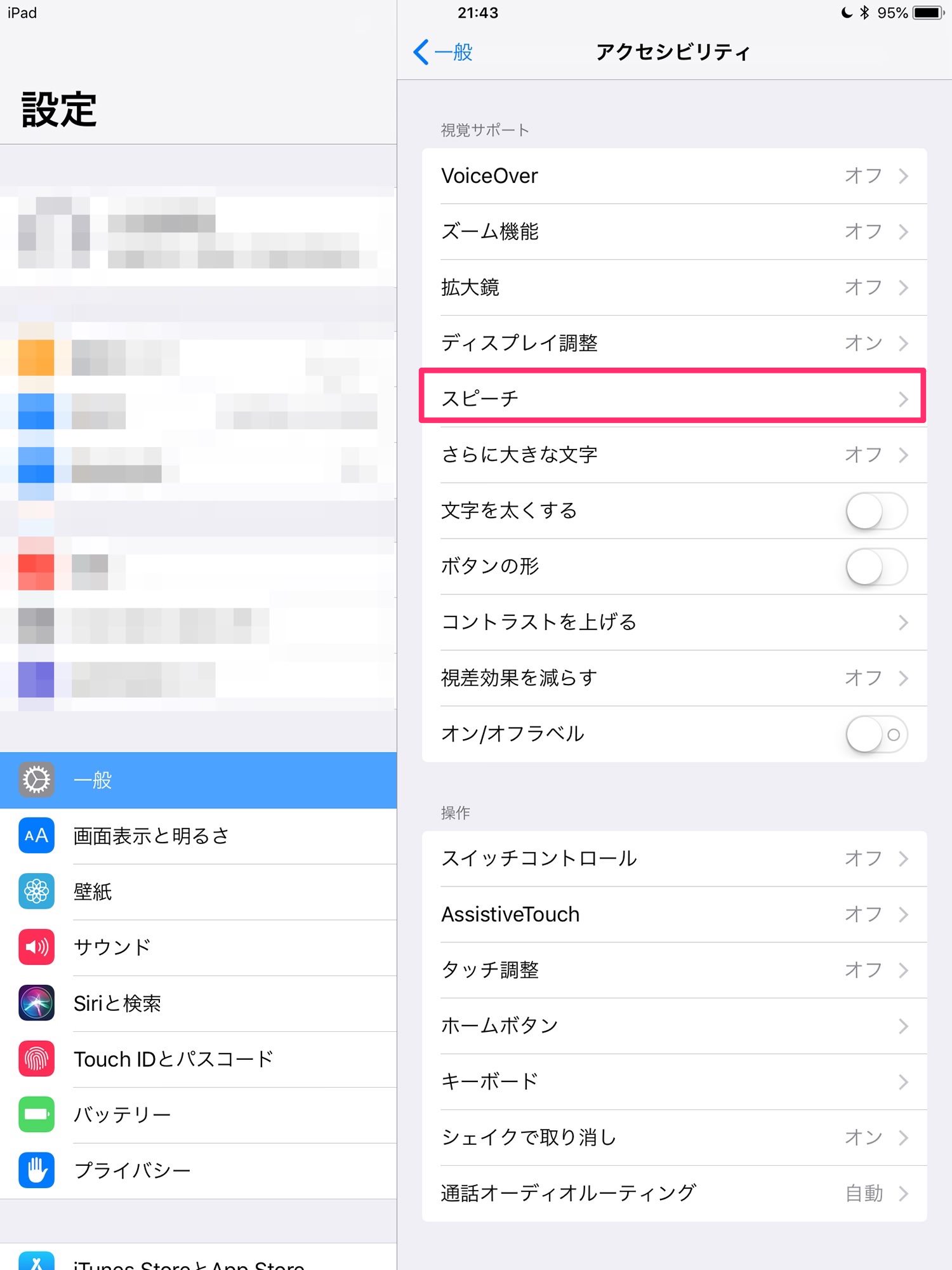
「スピーチ」
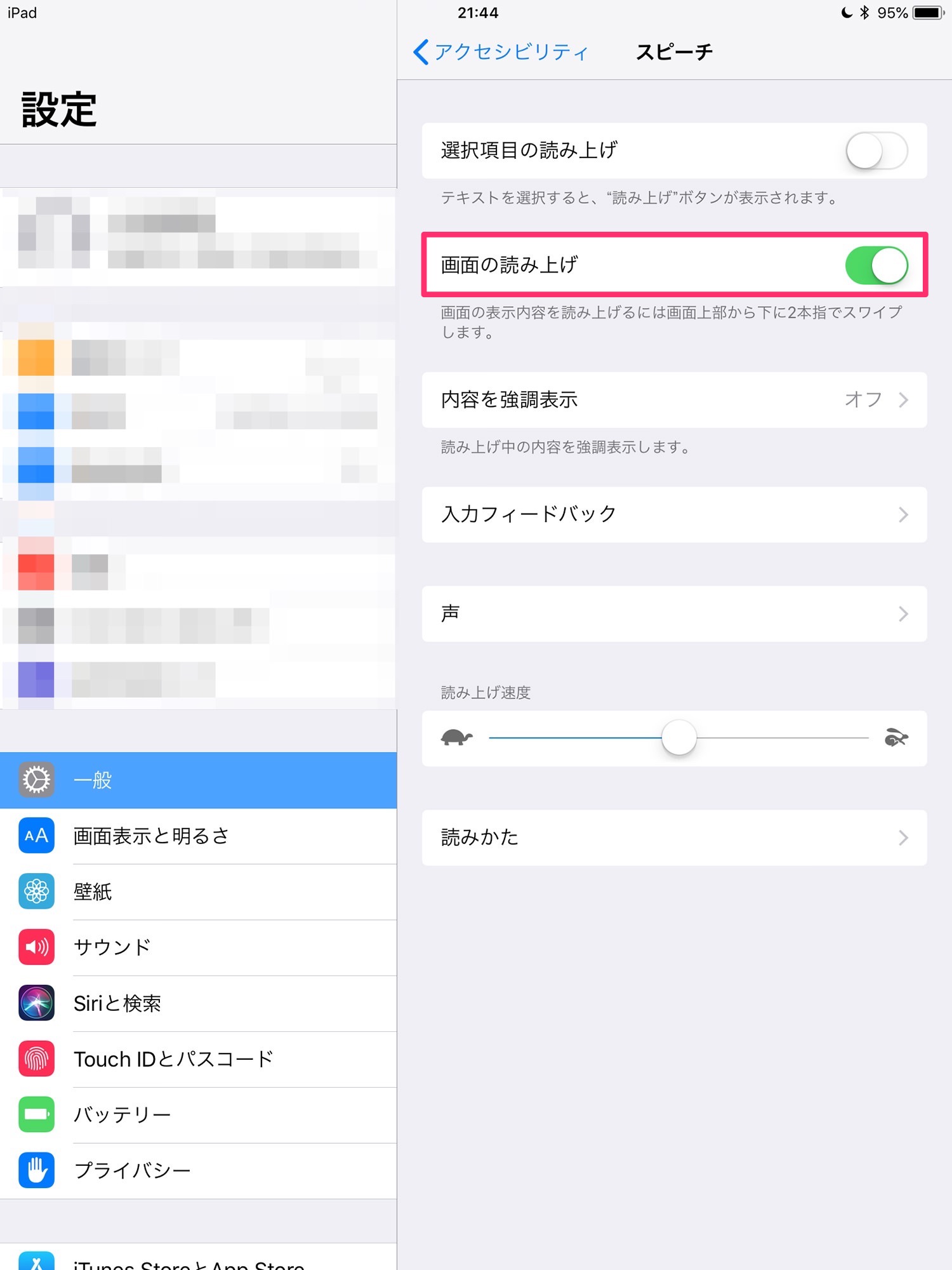
「画面の読み上げ」をオン
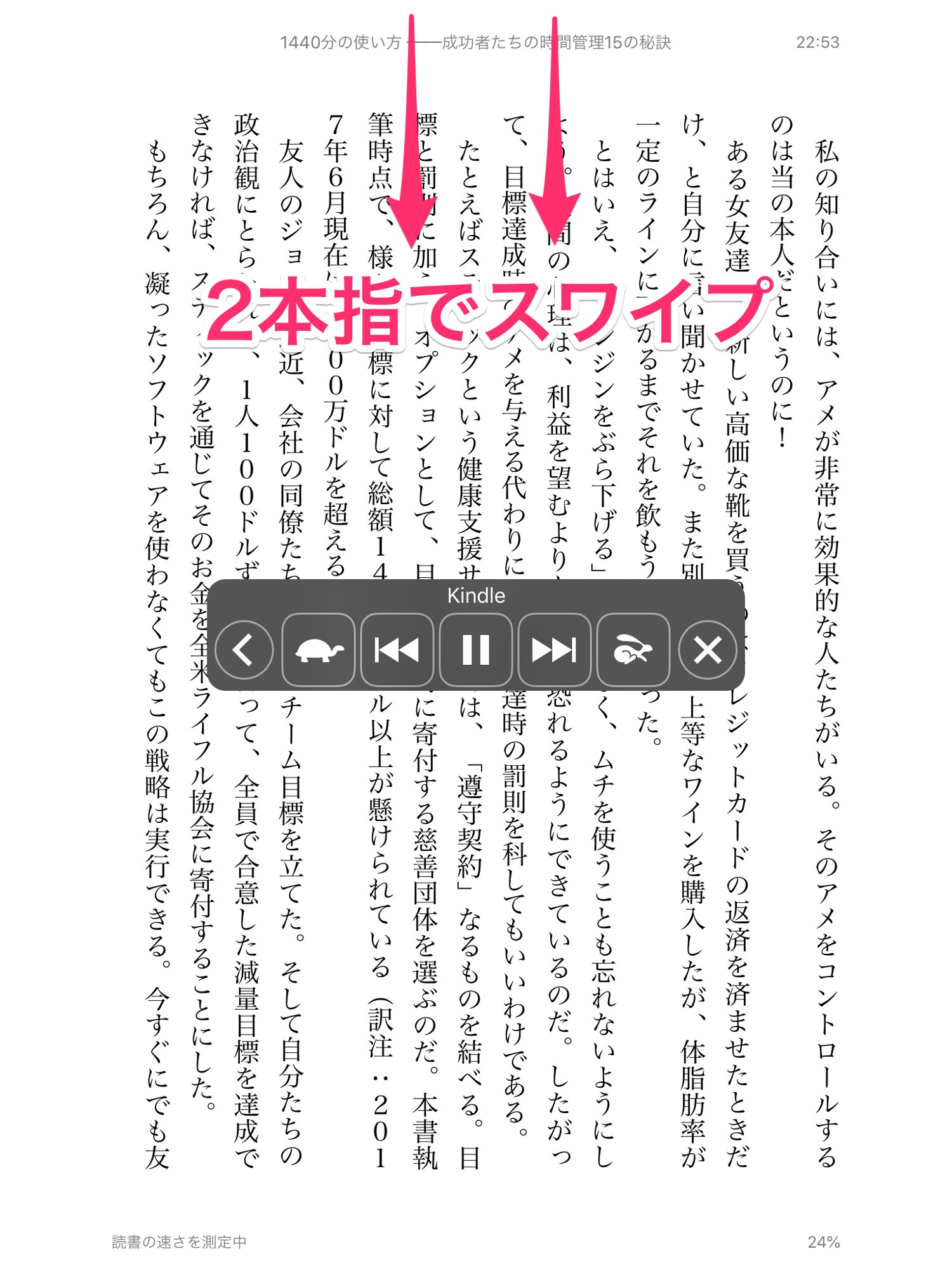
Kindleを開いたら、上から下に2本指でスワイプします。すると読み上げのコントローラーが出現して、表示されているテキストを読み上げてくれます。テキストを読み終えると、自動的に次のページも読み上げてくれます。しかし、iPadがスリープ状態だと次のページに行かずに終わってしまいます。そのため、スリープをオフにしておく必要があります。
日経新聞アプリで日経新聞を読む

電子書籍ときたら次は日経新聞です。最近は日経新聞すらスマホやタブレットで読めます。料金は月額4,277円かかりますが、宅配だと月額4,900円なので700円近くお得。紙面ビューアーアプリを使えば、紙と同じ形式で読めるのが素晴らしい。
ただ最近は使ってません。なぜなら、楽天証券のアカウントを開設することで日経テレコンが無料で利用できるようになり、日経テレコン経由なら無料で日経新聞の記事を読めるからです。
紙面ビューアーと異なり、はっきり言って使い勝手は悪いんですが、無料で読めるのはありがたい。日経テレコンの日経新聞はiPad専用アプリがないのでMacBookで読むようにしていましたが、以前は1日の始まりにiPad miniの日経新聞紙面ビューアー起動して新聞を読んでいました。
【公式】日経新聞電子版
楽天マガジンで様々な雑誌をさらっと読む

月額418円(税込)もしくは年額3,960円(税込)を払うと、900誌以上もの雑誌が読み放題になるサービスです。最近は昼飯食べながら楽天マガジン読むことが多いですね。
【公式】楽天マガジン:900誌以上のいろいろなの雑誌が読み放題!
「900誌の雑誌っつってもしょぼいのばっかなんじゃないの?」と思われるかもしれませんが、ちゃんとした有名どころが揃っています。私は元々ガジェットレビュー系や投資系雑誌を読もうと思って入会したんですが、バイクや料理、園芸など、今まで興味なかった雑誌も読むようになって趣味の幅が広がりました。その後実際にバイク乗り始めたしね。
楽天マガジンそのものはiPhoneでも利用できるんですが、雑誌となるとこの画面サイズではだいぶ読みにくいです。その点iPad miniだとすごく読みやすい。安いし面白いので、タブレットユーザーにすごくおすすめだと思います。
DAZN、abemaTV、PrimeVideoなどの動画コンテンツを「ながら見」する

iPad miniをスタンドに立てて、動画を見るのにも使います。動画を見るくらいならMacBookでやりゃいいじゃんと思われるかもしれない!でも違うんです、「ながら見」がしたいのです。
そう、iPadでDAZNを開いて野球中継を見ながらMacBookでブログを書いたり、プライム・ビデオで釣りバカ日誌を見ながらMacBookで仕事をしたりしながら作業が可能になります。
写真の通り、6以前のiPad miniのデメリットが、スピーカーが貧弱なことです。iPad miniから直接音を出すと、結構聞き取りにくいんです。
でもそれもAirPodsを購入したおかげで解消されて、素敵な動画ライフを楽しめるようになりました。
Schoo(スクー)で動画講義を受ける

最近ハマってるのが、様々な分野のプロが動画で講義してくれるSchoo(スクー)です。習慣化、仮想通貨、歴史、貯金、働き方、プログラミングなどの授業を受講でき、手軽で面白いです。
すごいのはこれ、生放送していることです。生放送なので何か質問があれば、コメントするとその場で講師が答えてくれることがあります。動画で学習できるサービスは色々とあるんですが、生放送でやってるのはほとんどないんじゃないかな。
で、無料会員だと生放送している授業しか見れないんですが、月額980円(税込)払って有料会員になると、過去に放送された授業をすべて見ることができます。録画授業なのでコメントできませんが、十分役立ちます。
【公式】Schoo - 学べる生放送コミュニケーションサービス
FeedlyでRSSを大画面で読む

これはちょっとマニアックになっちゃうんですが、FeedlyっていうRSSリーダーアプリを愛用しています。簡単に言えばお気に入りサイト集みたいなものです。いくつかのブログをFeedlyに登録しておくと、iPadでペラっとまとめて閲覧できるのです。
これもiPhoneでも利用できるんですが、1ページの表示量がiPhoneよりも多いので視認性が高くて捗ります。
【公式】「Feedly - Smart News Reader」をApp Storeで
Safariで料理レシピを表示する
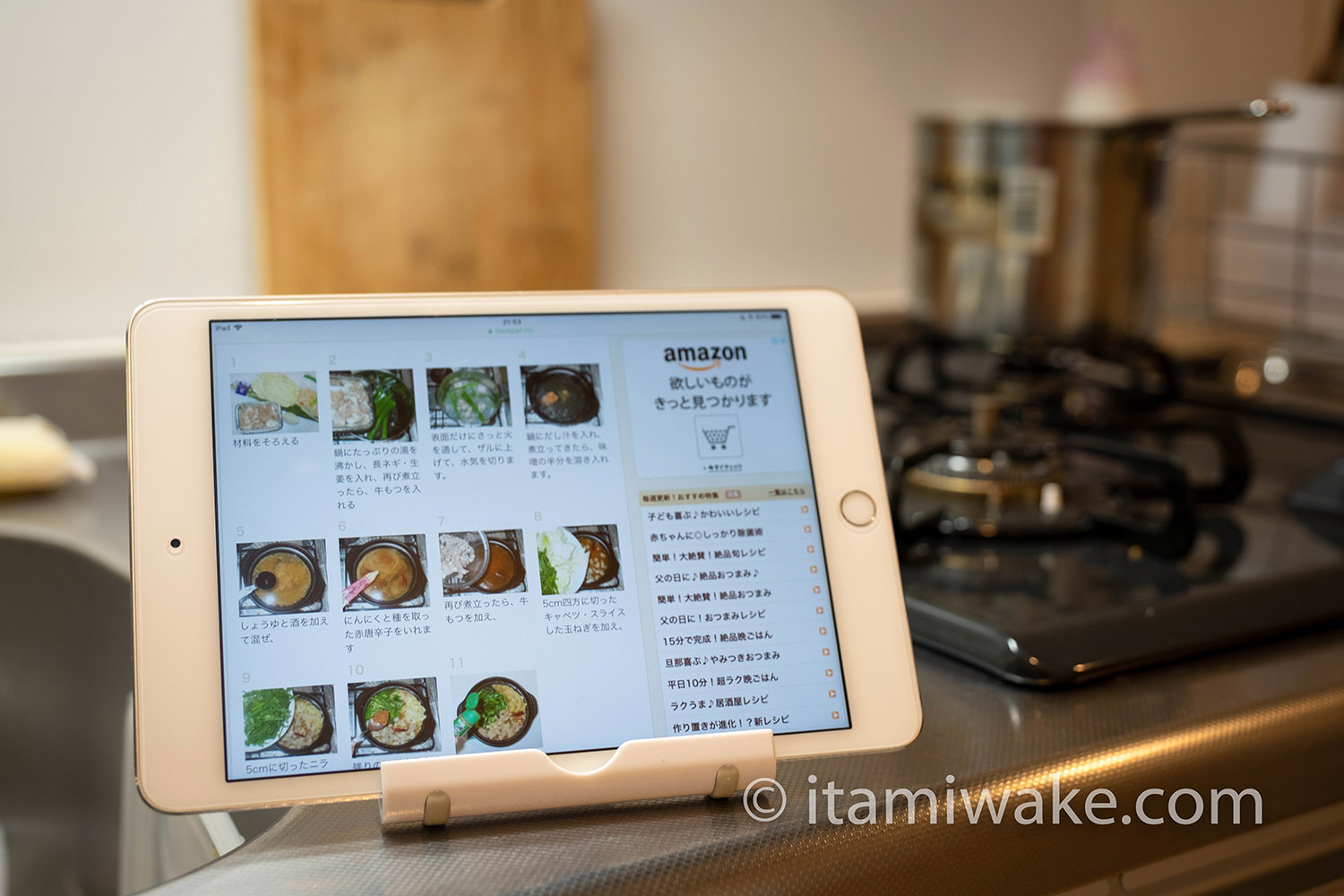
地味に役立つのがこの使用方法。料理する際に、iPadのSafariにクックパッドとか表示させて置いておきます。
スマホでもいいんですがそれだと画面サイズが小さいので、何回も画面を触らないといけません。料理中って手がベトベトしてたりするんで、あんまりスマホを触りたくない。一方、iPad miniならiPhoneよりも表示領域が広いので、ベタベタ触らなくて済みます。
タブレットなら油がはねてもさっと拭き取るだけでいいしね。ただiPadは防水じゃないのでそれだけは注意しないといけないけど。
まとめ:ちょうど良いサイズのiPadは使い道豊富

以上のように、タブレットだからこそ役立つアプリやサービスが増えてきたので、昔よりもタブレットの使い道が広がってきた気がします。
タブレットってiPad Proのようにちょっと重たいものが多いのですが、その点iPad miniは重さ的にもサイズ的にもちょうどよく、読書も動画も手軽に楽しめます。
もちろんiPad以外でも素晴らしいタブレットはたくさんあると思いますし、AndroidでもKindle読み上げアプリを使えば電子書籍を聞くこととかできるみたいなのでそっちでもいいかもしれません。
タブレット市場は縮小してるみたいな話も聞きますが、結構使い道は増えてきたので、一度は手放したあなたもタブレットを再検討してみてはいかがでしょうか。6以前のiPad miniなら中古で安く売ってますしね。
iPad miniを含めたカバンの中身をご覧ください
こちらの記事では、私が普段持ち歩いているモノを紹介しています。その中にはもちろんiPad miniもあり。ノマドワーカーの私が愛用しているガジェット類など、興味がある人はぜひご覧ください。




